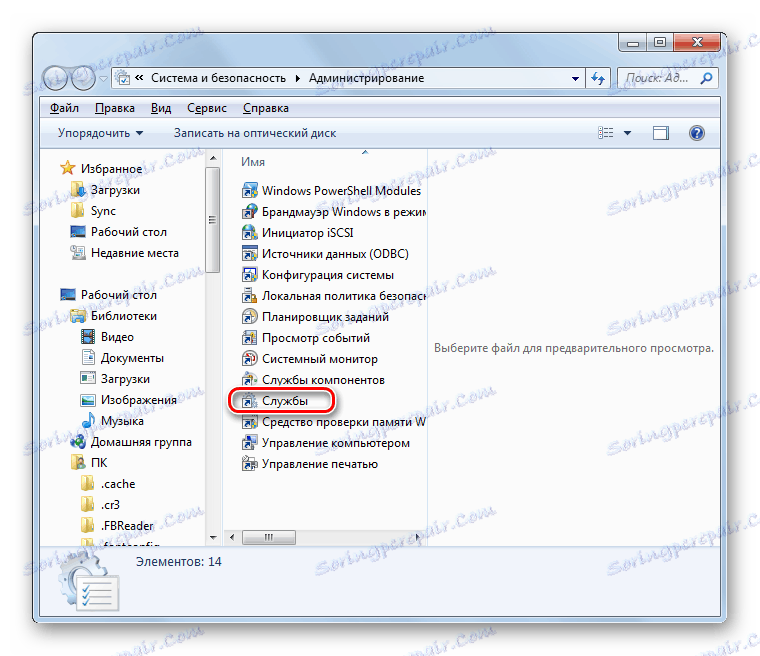Уклањање услуга у оперативном систему Виндовс 7
Постоје ситуације када ОС услуга не би требало да буде искључена, већ је потпуно уклоњена са рачунара. На пример, ова ситуација може настати ако је овај елемент део неког већ деинсталираног софтвера или малвера. Хајде да схватимо како урадити горенаведену процедуру на рачунару са оперативним системом Виндовс 7.
Прочитајте такође: Онемогућавање непотребних услуга у оперативном систему Виндовс 7
Садржај
Поступак за уклањање услуга
Треба нагласити да за разлику од сервиса онемогућавања, брисање је неповратан процес. Према томе, пре него што наставимо даље, препоручујемо креирајте тачку опоравка оперативног система или њу резервна копија . Поред тога, морате јасно разумјети који елемент бришете и за који одговара. У сваком случају не можете елиминисати услуге које су повезане са системским процесима. Ово ће довести до неправилног рада рачунара или потпуног пада система. У оперативном систему Виндовс 7 задатак постављен у овом чланку може се изводити на два начина: кроз "Цомманд лине" или "Едитор Регистри" .
Идентификација назива услуге
Али пре него што пређете на опис директног брисања услуге, неопходно је пронаћи системски назив овог елемента.
- Кликните на Старт . Идите на "Цонтрол Панел" .
- Идите на "Систем и безбедност" .
- Идите у "Администрација" .
- На листи објеката отворите "Услуге" .
![Покрените прозор Сервице Манагер из делова Административе Тоолс на контролној табли у оперативном систему Виндовс 7]()
Друга опција је такође доступна за покретање потребног алата. Тип Вин + Р. У приказаном пољу унесите:
services.mscКликните ОК .
- Поклопац "Сервице Манагер" је активиран. На листи ћете морати наћи ставку коју ћете избрисати. Да бисте поједноставили претрагу, направите листу по абецеди тако што ћете кликнути на име колоне "Име" . Након проналаска жељеног имена, кликните на њега помоћу десног дугмета миша ( ПЦМ ). Изаберите ставку "Особине" .
- У прозору својстава супротно од параметра "Сервице наме" биће само име сервиса овог елемента, који ћете морати запамтити или записати за даље манипулације. Али боље је ипак копирати у Нотепад . Да бисте то урадили, изаберите име и кликните на означену област ПЦМ-а . Изаберите "Копирај" из менија.
- Након тога можете затворити прозор својстава и "Диспечер" . Затим кликните на "Старт" , кликните на "Алл Програмс" .
- Идите у директоријум "Стандард" .
- Пронађите назив "Нотепад" и покрените одговарајућу апликацију помоћу двоструког клика.
- У отворени оквир текста уређивач кликните на ПЦМ листу и изаберите "Пасте . "
- Не затварајте Нотепад док не извршите комплетну деинсталацију услуге.
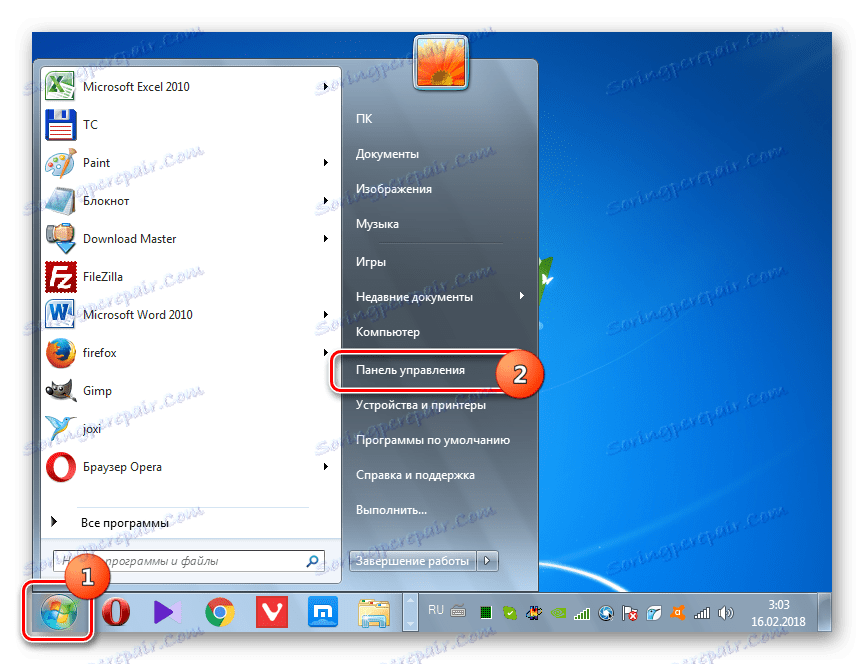
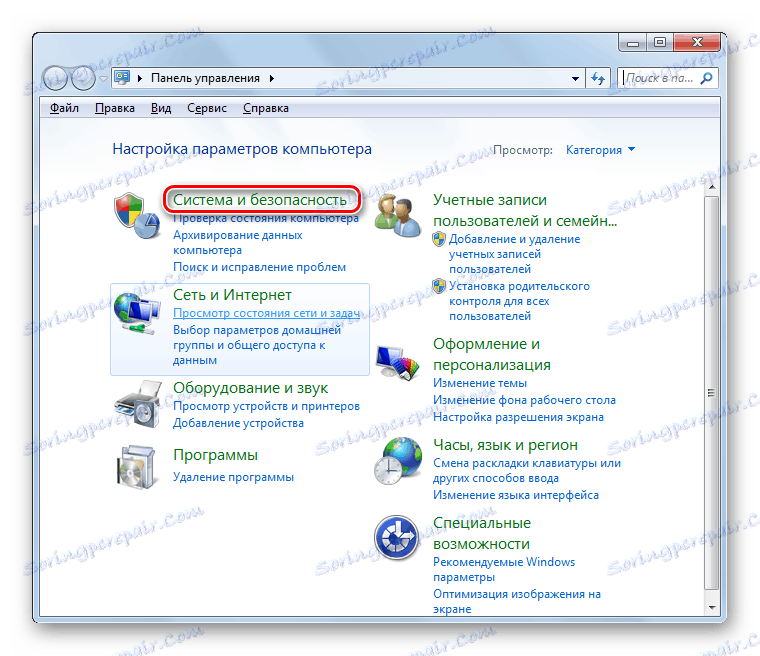
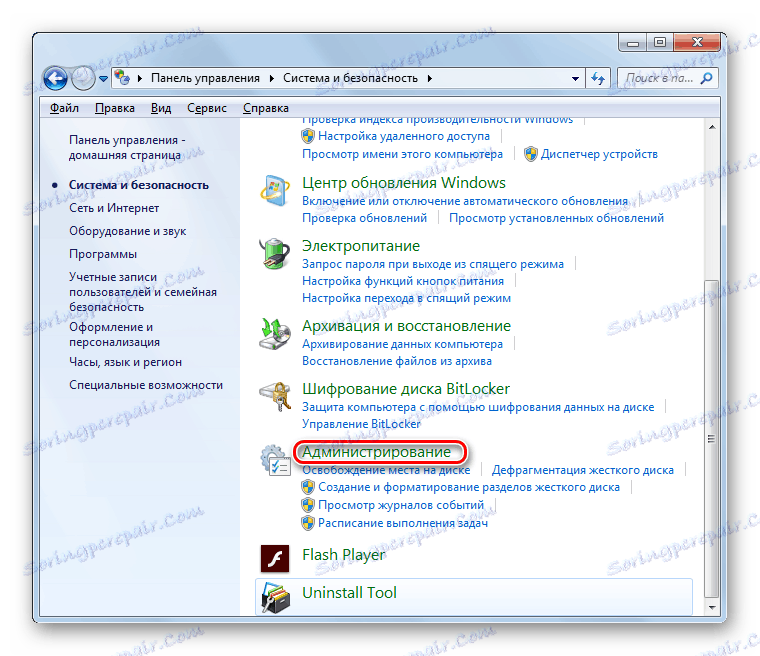
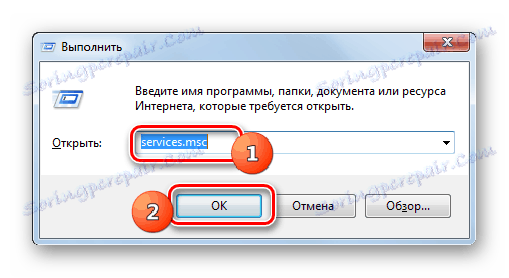
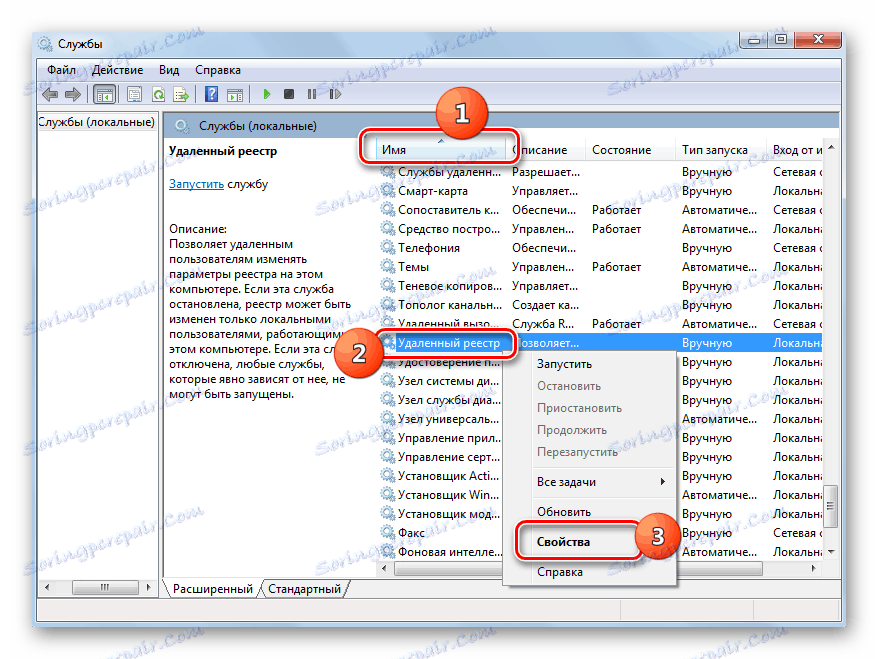

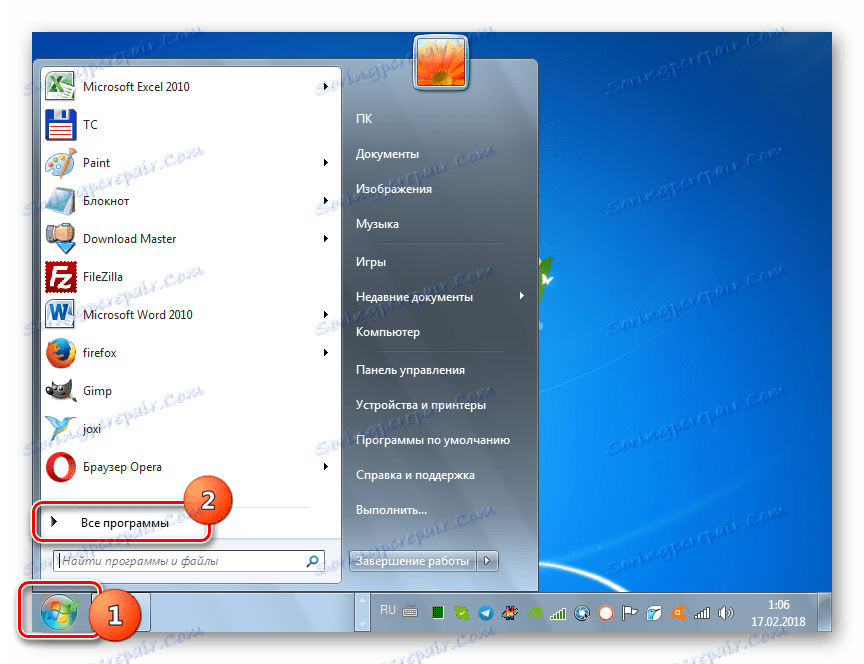
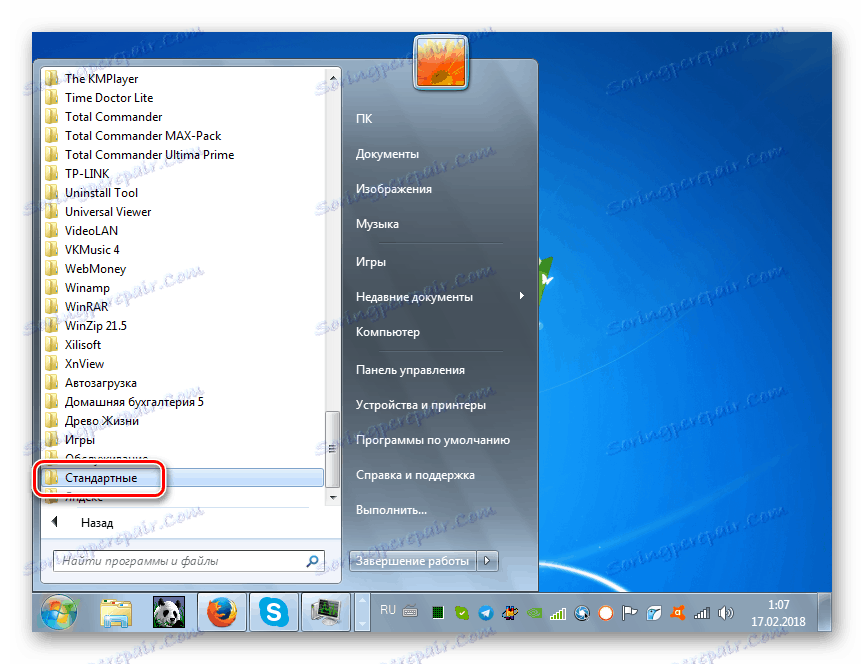
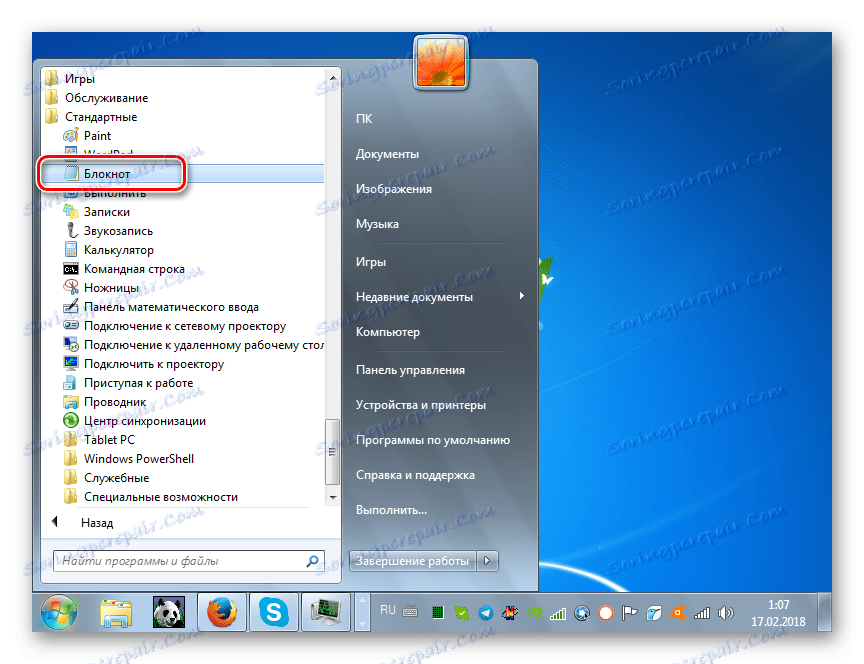
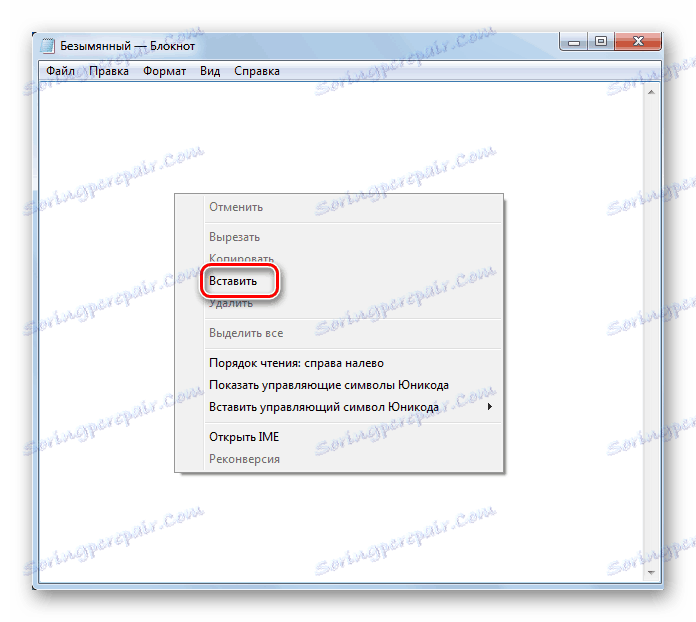
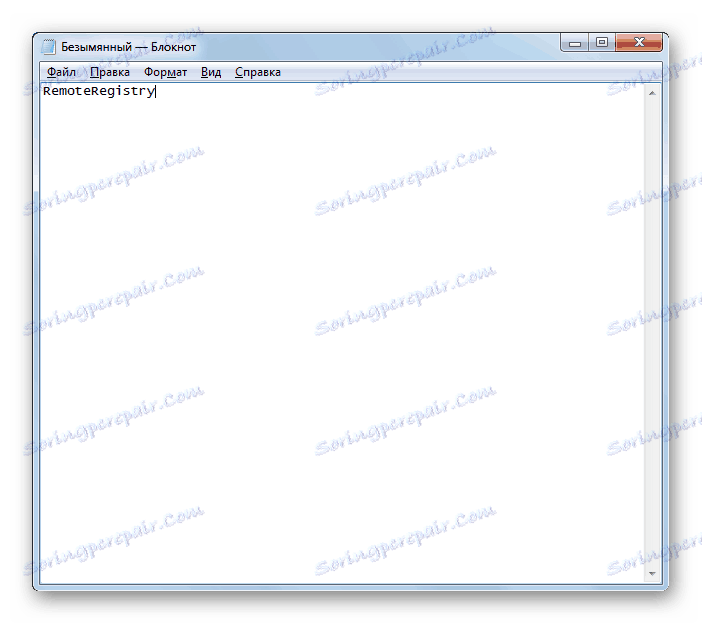
Метод 1: Командна линија
Сада погледајте како уклонити услуге. Прво, размотрите алгоритам за решавање овог проблема користећи "Цомманд лине" .
- Користећи мени "Старт", идите у фасциклу "Стандард" , која се налази у одељку "Сви програми" . Како то урадити, детаљно смо описали, описујући лансирање "Бележнице" . Затим пронађите ставку "Цомманд лине" . Кликните на њега ПЦМ и изаберите "Покрени као администратор" .
- Започета је "командна линија" . Унесите израз по шаблону:
sc delete название_службыУ овом изразу, потребно је само замијенити дио "сервице_наме" са именом који је претходно био копиран у "Нотепад" или написан на други начин.
Важно је имати у виду да уколико име услуге укључује више од једне ријечи и постоји размак између ових ријечи, мора се цитирати с укљученим распоредом енглеске тастатуре.
Притисните Ентер .
- Наведена услуга ће бити потпуно избрисана.
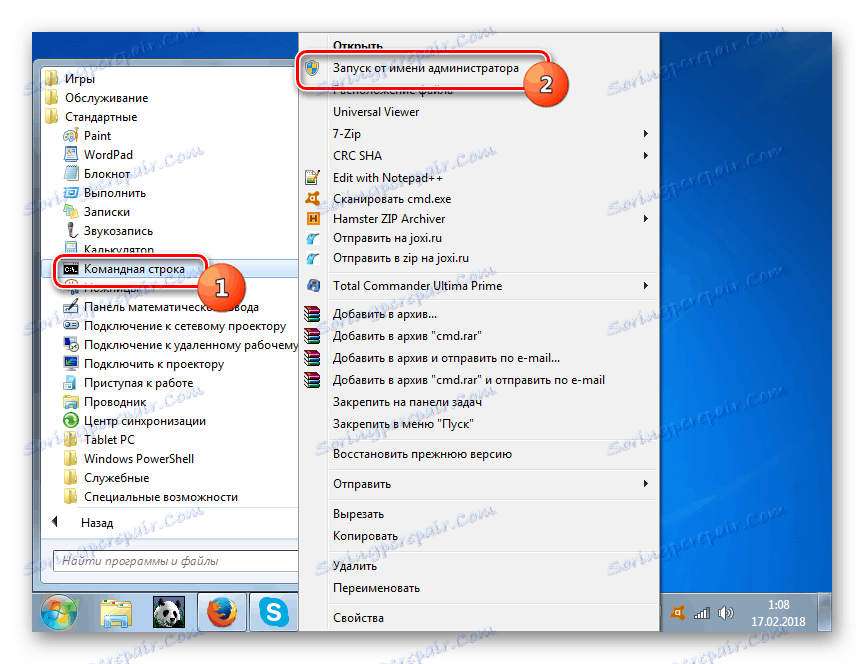
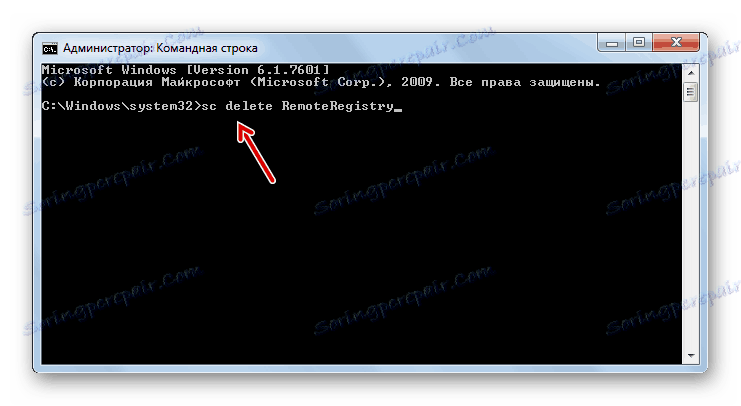
Лекција: Покрените "Цомманд Лине" у оперативном систему Виндовс 7
Метод 2: "Уредјај регистра"
Такође можете обрисати одређену ставку користећи "Уредјај регистра" .
- Тип Вин + Р. У прозору унесите:
regeditКликните на "ОК" .
- Покренут је интерфејс "Регистри Едитор" . Пређите у одељак "ХКЕИ_ЛОЦАЛ_МАЦХИНЕ" . Ово се може урадити у левом делу прозора.
- Сада кликните на "СИСТЕМ" објекат.
- Затим унесите фолдер "ЦуррентЦонтролСет" .
- На крају, отворите директоријум "Услуге" .
- Отвара се веома дуга листа фасцикли, распоређених по абецедном редоследу. Међу њима морате пронаћи директориј који одговара имену који смо копирали у "Нотепад" из прозора својстава услуге. Морате кликнути на овај део РМБ- а и изаберите опцију "Обриши" .
- Затим се појави дијалог са упозорењем о посљедицама брисања кључа регистра, гдје желите потврдити радње. Ако сте потпуно сигурни шта радите, онда кликните на "Да" .
- Ова партиција ће бити избрисана. Сада морате затворити "Регистри Едитор" и поново покренути рачунар. Да бисте то урадили, поново кликните на "Старт" , а затим кликните на мали троугао десно од ставке "Схутдовн" . У искачућем менију изаберите "Рестарт" .
- Рачунар се поново покреће и услуга се брише.
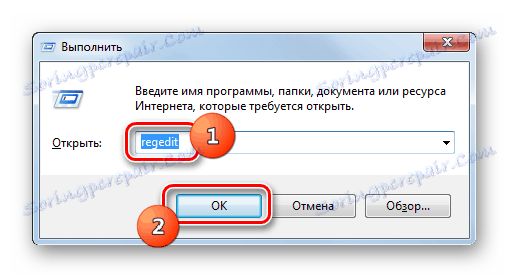
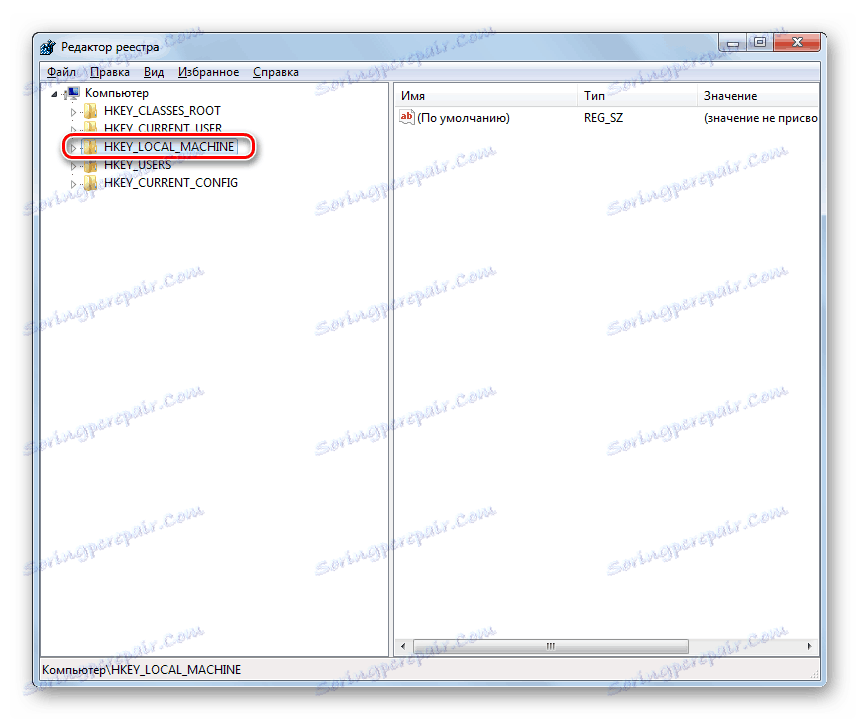
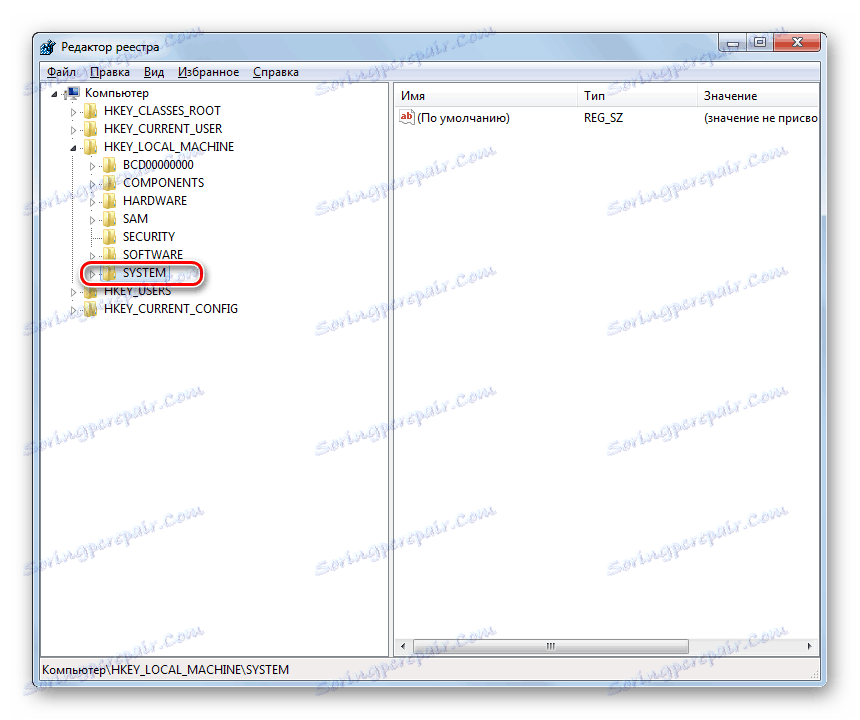
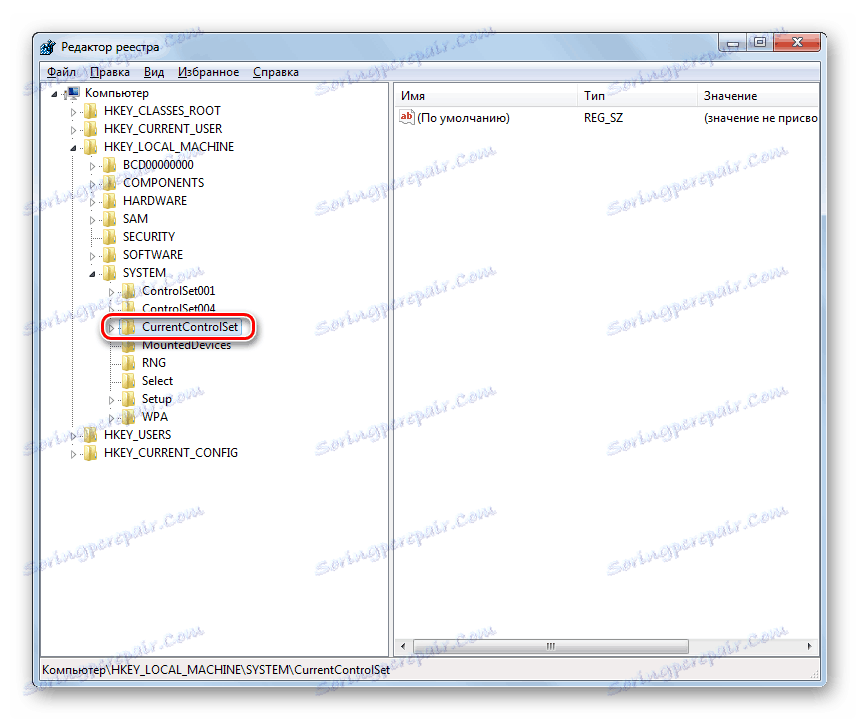
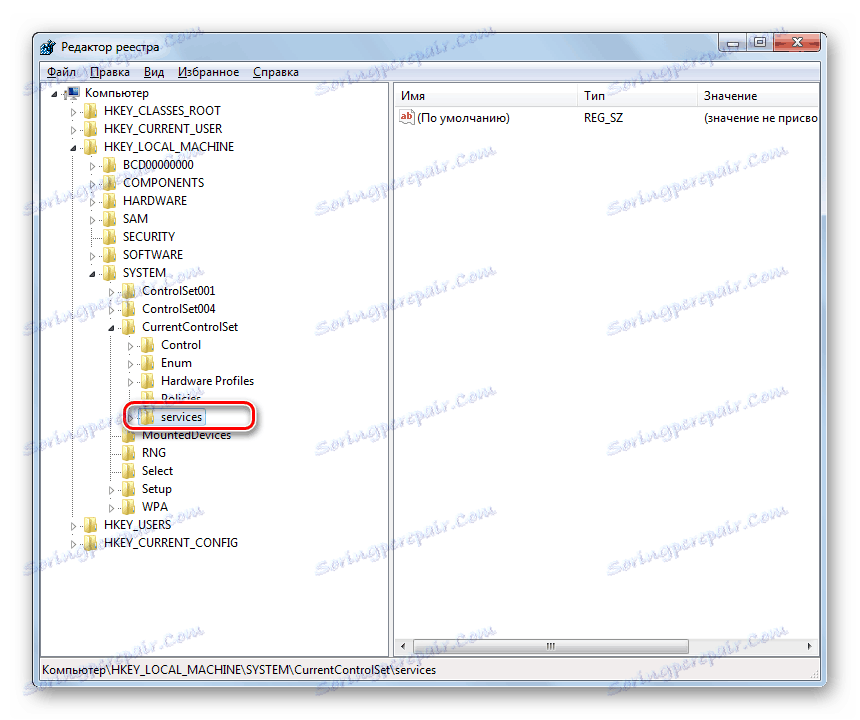
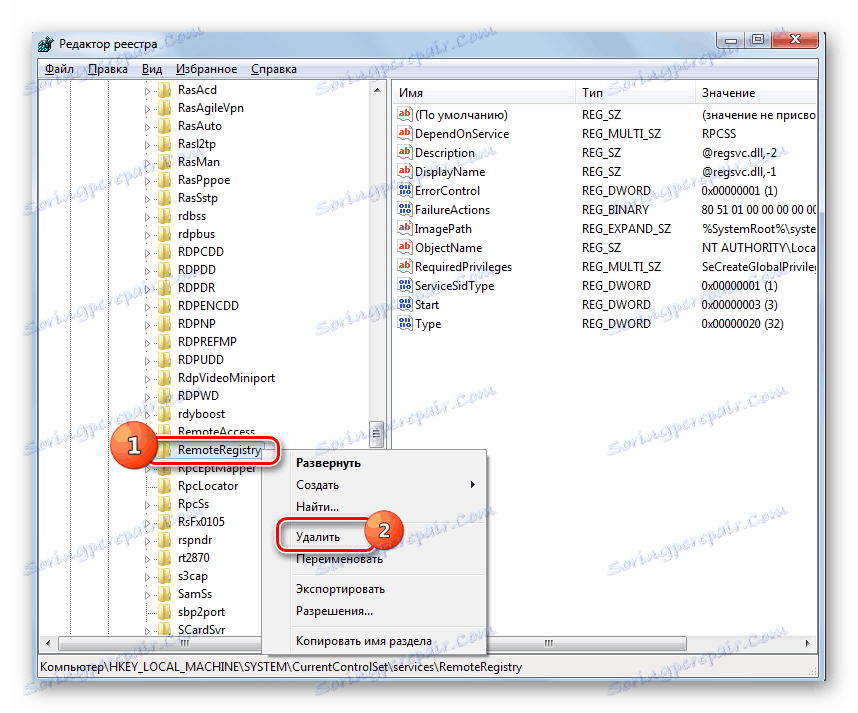

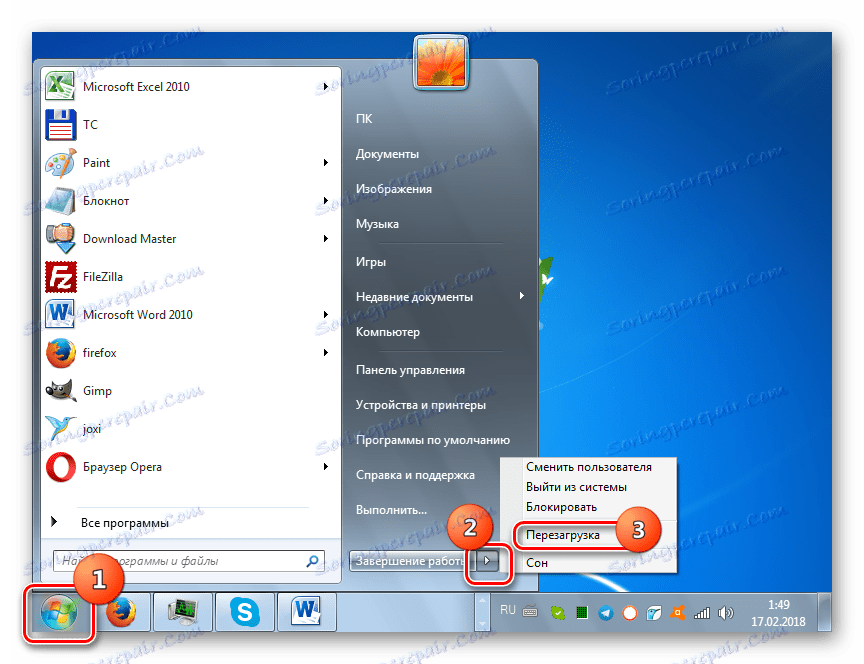
Лекција: Отворите "Уредјај регистра" у оперативном систему Виндовс 7
Из овог чланка јасно је да можете потпуно уклонити услугу из система користећи два метода - користећи "Цомманд лине" и "Едитор Регистри" . А први метод се сматра сигурнијим. Али, такође је важно напоменути да у сваком случају не можете уклонити оне елементе који су били у оригиналној конфигурацији система. Ако мислите да једна од ових услуга није потребна, онда га морате онемогућити, али га не бришите. Можете уклонити само оне предмете који су инсталирани са програмима независних произвођача и само ако сте потпуно сигурни у последице својих радњи.